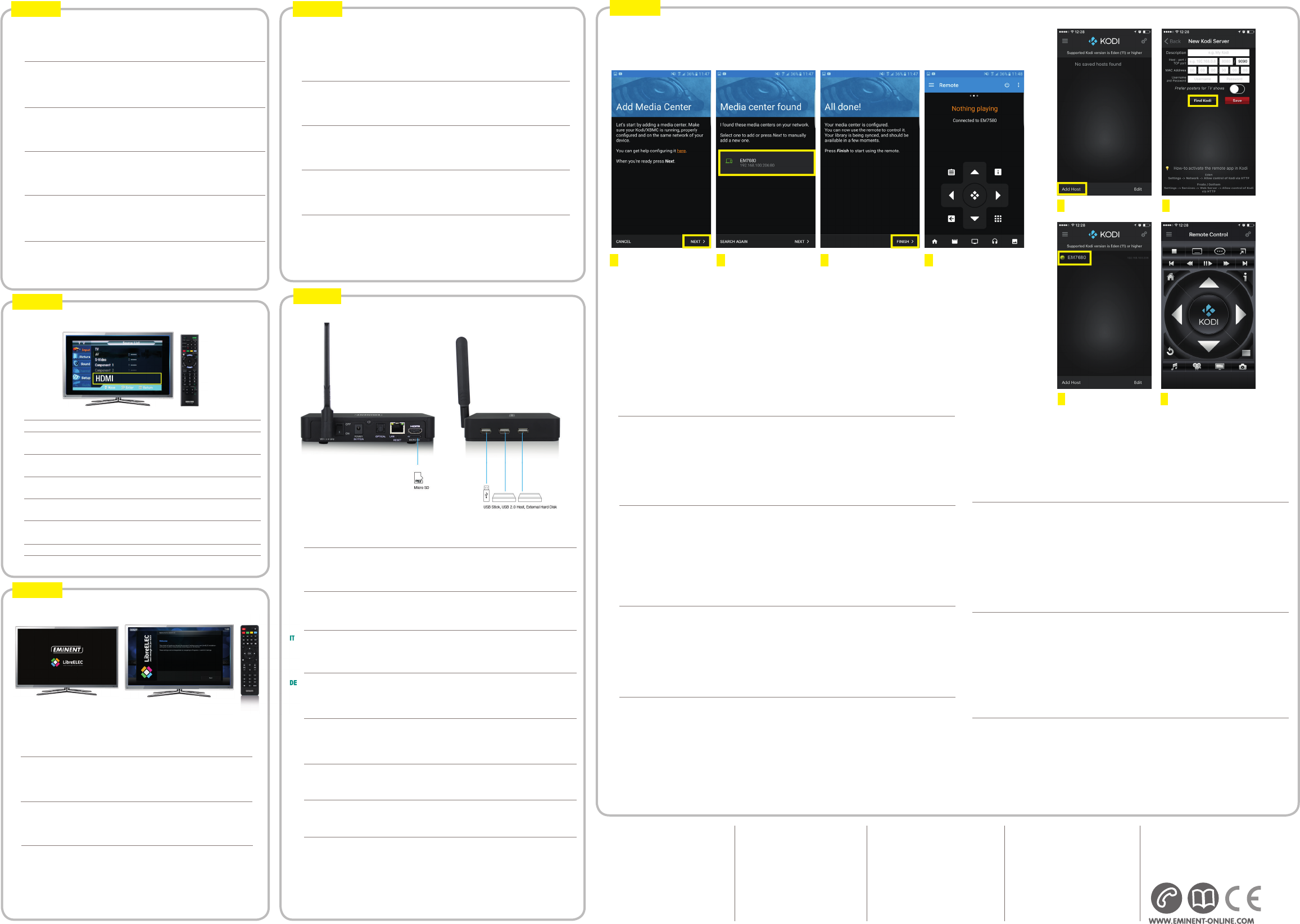-
Rode led knippert bij power on, wat kan dit zijn
Reageer op deze vraag Misbruik melden
Gesteld op 30-11-2023 om 21:26 -
Hi,
Reageer op deze vraag Misbruik melden
Ik ben mijn PIN vergeten nadat ik het kastje na 1,5 jaar weer eens opstarten. Echter, de reset knop achter op het kastje doet niks. Is er een andere manier om de Eminent te resetten? Ik kom niet meer in het menu zelf.
Hoor het graag.
Grt. Gesteld op 5-3-2023 om 17:56-
Wat soms ook wel werkt: de stroom er 1 minuut af halen en daarna weer aansluiten. Succes! Geantwoord op 5-3-2023 om 19:36
Waardeer dit antwoord Misbruik melden
-
-
Dank voor het meedenken :)
Waardeer dit antwoord Misbruik melden
Ik ben zelf ook nog even op onderzoek uitgegaan, en wat blijkt... de resetknop doet niks zonder het juiste firmware bestand erbij.
Aan de achterkant van de Eminent EM7680 zit een MicrsoSD kaart gleuf. Als je hier een MicroSD kaartje inplaatst met het juiste firmware bestand (Klik op deze LINK), en vervolgens het kastje uitzet en tijdens het opstart 10 seconden de reset knop ingedrukt houdt, zal de reset plaatsvinden. Het MicroSD kaartje dient wel FAT32 geformatteerd te zijn.
Alles werkt in ieder geval nu weer. Geantwoord op 6-3-2023 om 09:04 -
Hallo, kan ik op mijn eminent speler een harde schrijf van Samsung aansluiten en laten spelen, m.a.w. geeft de usbpoort voldoende stroom? Samsung T77 ssd. Gesteld op 21-2-2023 om 17:16
Reageer op deze vraag Misbruik melden-
Heb geen ervaring met de Samsung harde schijf maar heb op mijn eminent een harde schijf van 1000 gig aan gesloten en kan er aller mee afspelen muziek films Geantwoord op 21-2-2023 om 17:26
Waardeer dit antwoord (1) Misbruik melden
-
-
Bedankt voor je antwoord!
Waardeer dit antwoord (1) Misbruik melden
Geantwoord op 22-2-2023 om 01:38 -
HEB AL VELE MALEN VIA EEN ADD ON DE STREAMER OP FABRIEKSINSTELLINGEN TERUGGEZET MAAR
Reageer op deze vraag Misbruik melden
ALLE DOWNLOADS INCL DE NORMALE UIT DE KODI ADD ON BV YOUTUBE WORDEN GEWEIGERD MET ANDERE WOORDEN KAN GEEN ENKEL PROGRAMMA MEER BINNEN KRIJGEN DE INTERNET VERBINDING IS GOED
Gesteld op 17-10-2021 om 16:27 -
Heb deze nu ruim een jaar en kon in het begin ook YouTube streamen. Op een of andere manier is dit niet meer te doen. Weet iemand hoe ik dit kan (weer) kan instellen? Gesteld op 16-5-2021 om 09:57
Reageer op deze vraag Misbruik melden -
Mijn Eminent 7680 streamer werkt niet Rood lampje aan voorkant knippert en de ongebruikt optische ingang knippert.
Reageer op deze vraag Misbruik melden
Computer herkent deze HDMI ingang niet. Gesteld op 6-2-2021 om 16:02-
Hier brand de rode led aan de voorkant, maar verder gebeurt er niets meer.
Waardeer dit antwoord (2) Misbruik melden
Wat is de oplossing. Geantwoord op 6-7-2023 om 09:55
-
-
Hoi,
Reageer op deze vraag Misbruik melden
ik heb de em7680 aangeschaft om mijn oude mede8er te vervangen (die het prima doet in mijn netwerk)
ik stream van mijn windows 10 pc naar mijn media player.
de em7680 is zichtbaar in mijn netwerk en ik heb toegang vanaf mijn pc.
de em7680 ziet mijn pc maar ik heb geen toegang.
ik heb alles geprobeerd, firewall regel toegevoegd, firewall uitgezet, SMB aangepast etc.
wie kan mij helpen?
mvg groet leo
leozzzz@kpnmail.nl Gesteld op 21-1-2021 om 12:27-
Leo,
Waardeer dit antwoord (6) Misbruik melden
Hoe heb je de SMB 'aangepast' ??
Heb zelf ook moeten zoeken voor ik het juiste pad had gevonden.
Anton Geantwoord op 9-2-2021 om 20:11
-
-
Kan iemand mij thuis helpen om de eminent 7680 goed in te stellen, ik wil er wel voor betalen. Gr Erik Gesteld op 19-1-2021 om 10:52
Reageer op deze vraag Misbruik melden -
Alles aangesloten. Wat ik ook doe, de computer ziet het apparaat niet Gesteld op 1-11-2020 om 13:49
Reageer op deze vraag Misbruik melden -
streamer blijft hangen na LibreElec schermweergave daar zwart scherm met groen dunne flitsstrepen Gesteld op 24-9-2020 om 17:50
Reageer op deze vraag Misbruik melden -
Hoe reset uit te voeren zonder beeld mogelijkheden.
Reageer op deze vraag Misbruik melden
Resetknopje gebruiken hoe lang indrukken met spanning of zonder voeding Gesteld op 24-9-2020 om 17:49 -
streaker blijft hangen na LibreElec schermweergave daar zwart scherm met groen dunne flitsstrepen Gesteld op 24-9-2020 om 17:47
Reageer op deze vraag Misbruik melden -
Wil filmpjes en foto achter elkaar afspelen, nu moet ik steeds door klikken, help!! Gesteld op 5-9-2020 om 13:02
Reageer op deze vraag Misbruik melden-
U zult vast een naam hebben gegeven aan een mapje. Dit mapje met de ok knop ongeveer 2 a 3 seconden vasthouden. Dan verschijnt er in het midden een kader met bv alles afspelen dan op ok knop drukken en alles speelt achter elkaar af. Met foto’s staat dit afspelen als dia voorstelling Geantwoord op 2-11-2020 om 11:16
Waardeer dit antwoord (1) Misbruik melden
-
-
Films zijn te donker. Ik kan ze niet helderder krijgen. Er is geen optie helderheid. Gesteld op 22-7-2020 om 21:55
Reageer op deze vraag Misbruik melden -
Hoe kan ik een afgespeelde video van de usb stick verwijderen Gesteld op 6-6-2020 om 21:33
Reageer op deze vraag Misbruik melden-
de usb stick aansluiten op je pc en dan verwijderen Geantwoord op 28-9-2021 om 16:40
Waardeer dit antwoord Misbruik melden
-
-
Gewoon met de afstand bediening van de eminent Geantwoord op 28-9-2021 om 16:56
Waardeer dit antwoord (4) Misbruik melden -
IK HEB PROBLEMEN OM WIFI IN TE STELLEN op de streamer (wifi werkt wel op Pc, tablet en smartphone)
Reageer op deze vraag Misbruik melden
Hoe moet ik dat doen ?
Jacques Gysen Gesteld op 11-4-2020 om 18:24-
em 7680 tv streamer.hoe krijg ik toch tv beelden en hoe moet ik films streamen .welke handelingen moet ik doen hoe moet ik internet toevoegen enzo .is daar een uitleg van zoja laat het dan eens weten aub.
Waardeer dit antwoord (10) Misbruik melden
Geantwoord op 14-5-2021 om 17:11
-
-
Kan geen youtube meer ontvangen. Hij zoekt wel maar krijgt het niet binnen. Gesteld op 31-3-2020 om 15:41
Reageer op deze vraag Misbruik melden -
Hoe zet ik de EM 7680 terug naar fabrieksinstelling om de installatie wizard opnieuw te krijgen? Gesteld op 31-3-2020 om 12:40
Reageer op deze vraag Misbruik melden -
Ik heb onder de gelle knop alleen nog maar audio, maar geen onderteteling meer, om te kiezen Gesteld op 4-2-2020 om 19:29
Reageer op deze vraag Misbruik melden -
ik wil vanaf mijn computer films en series streamen maar ik moet inloggen?? nooit een gebruikersnaam of wachtwoord gemaakt/gekregen. Gesteld op 22-1-2020 om 15:37
Reageer op deze vraag Misbruik melden -
Speelt deze mediaplayer alle bestanden zoals bv: divx, mp4, vob bestanden, foto's enzovoort? Gesteld op 12-1-2020 om 19:13
Reageer op deze vraag Misbruik melden-
Ik kan tot nu toe alle video bestanden afspelen Geantwoord op 13-1-2020 om 13:15
Waardeer dit antwoord (1) Misbruik melden
-
-
ik heb een extra garde schijf met vacantie films als ik die wil kijken via 4k tv straemer emiment
Reageer op deze vraag Misbruik melden
schok mijn beeld waar ligt dat aan
Gesteld op 30-12-2019 om 17:32-
Heb het zelfde probleem. Er zijn mediaplayers waar ook 4K kan worden afgespeeld. En nog goedkoper ook.
Waardeer dit antwoord (2) Misbruik melden
Even googlen. Succes Geantwoord op 31-12-2019 om 12:55
-
-
Hoi
Reageer op deze vraag Misbruik melden
We krijgen sinds vandaag half beeld,we komen nergens meer bij.
hoe kun je dit oplossen? Gesteld op 19-12-2019 om 15:15-
ik had het zelfde bij deze mislukte 4k streamer
Waardeer dit antwoord (3) Misbruik melden
steeds resetten aan de achterkant ,snel wegdoen dat rot ding
heb nu een Nvidia shield 2019 pro het einde Geantwoord op 8-1-2020 om 09:33
-
-
met welke knop kan ik de film verwijderen die ik gezien heb van de harde schijf Gesteld op 7-11-2019 om 11:33
Reageer op deze vraag Misbruik melden-
Op de afstandsbediening zit een knop onder het midden met horizontale streepjes. Druk daar op en je komt in een menu waarmee de geziene film kan verwijderen. SUCCES Geantwoord op 7-11-2019 om 16:21
Waardeer dit antwoord (2) Misbruik melden
-
-
Mijn Beeld-ratio klopt niet. Er valt een flink deel buiten mijn tv scherm, hoe stel ik dit goed in? Kan het nergens vinden! Gesteld op 27-1-2019 om 10:55
Reageer op deze vraag Misbruik melden-
de resolutie instellingen veranderen ,,bij systeem Geantwoord op 23-6-2019 om 10:31
Waardeer dit antwoord (4) Misbruik melden
-
-
Misschien moet u de instellingen op uw tv veranderen. Had zelfde klacht Geantwoord op 23-6-2019 om 10:48
Waardeer dit antwoord (9) Misbruik melden -
Resolutie veranderen van kodi speler .systeem .activeren onderin bij weer systeem aanklikken en op andere resolutie zetten Geantwoord op 26-6-2019 om 12:04
Waardeer dit antwoord (2) Misbruik melden -
Geachte,
Reageer op deze vraag Misbruik melden
Ik heb de 4k tv streamer EM7680 aangeschaft.
Blijkt een goed toestel te zijn maar alles is in het Engels, is het mogelijk om alles in het Nederlands
in te stellen? Indien ja, hoe moet ik te werk gaan?
Met dank bij voorbaat
Met vriendelijke groeten,
Roland Beirnaert
GSM 0473 41 82 16
mailadres: roland.beirnaert@telenet.be
Gesteld op 25-12-2018 om 12:31-
Hoe kan ik gebruiken ?
Waardeer dit antwoord Misbruik melden
Daar heeft geen YouTube , facebook en ook geen Google chrome ietser daar die device Geantwoord op 18-2-2020 om 00:40
-
-
Ik heb de eminent 7680 gekocht en rechtstreeks bekabeld naar mijn router. Hij zegt dat ie verbinding heeft maar als ik een source wil ingeven dan kan ie deze niet vinden omdat er geen verbinding is. Waar kan ik in godsnaam goeie films kijken en streamen ? Weet me geen raad nu ( oh ja downloaden van onbekende bron had ik al aangevinkt ) Gesteld op 16-11-2018 om 11:13
Reageer op deze vraag Misbruik melden-
Heb je hier al een antwoord op?
Waardeer dit antwoord (19) Misbruik melden
Ik heb hetzelfde probleem.. Geantwoord op 4-3-2019 om 22:31
-
-
Heb hetzelfde probleem. Heeft u al een oplossing gekregen? Geantwoord op 6-9-2019 om 13:18
Waardeer dit antwoord (1) Misbruik melden -
em7680 is geen navigatie meer mogelijk.
Reageer op deze vraag Misbruik melden
Hoe kan ik hem resetten zonder de afstandsbediening te gebruiken?
Gesteld op 24-8-2018 om 20:23-
Knopje achterop ff wachten en opnieuw activeren Geantwoord op 18-9-2018 om 12:00
Waardeer dit antwoord Misbruik melden
-
-
Eminent EM7680 TV Streamer wil ik resseten hoe doe ik ik dat Gesteld op 12-11-2017 om 10:47
Reageer op deze vraag Misbruik melden-
Je kunt een factory reset uitvoeren via het LibreELEC menu. Deze vind je door in het hoofdmenu op het tandwiel icoon te klikken of dezelfde icoon op je afstandsbediening.
Waardeer dit antwoord (23) Misbruik melden
Dan zie je LibreELEC menu. Het eerste scherm van LibreELEC menu waar je in terecht komt navigeer je naar rechts en scroll je vervolgens naar beneden tot je de optie Hard Reset tegenkomt.
Als je deze uitvoert zal de speler terug gaan naar fabrieksinstellingen en verschijnt de wizard weer opnieuw. Geantwoord op 10-12-2018 om 14:28
-
-
Kan ik mijn EM7680 de Engelse taal ook omzetten in de Hollandse, en of de Hollandse taal op de één of andere manier installeren. Gesteld op 31-10-2017 om 14:39
Reageer op deze vraag Misbruik melden-
Die optie kun je ergens vinden bij de systeem instellingen. Daar staan de talen en nederlands staat er als dutch. Geantwoord op 6-12-2017 om 13:01
Waardeer dit antwoord (4) Misbruik melden
-
-
de hollandse niet wel de nederlandse Geantwoord op 28-9-2021 om 16:53
Waardeer dit antwoord Misbruik melden -
had eerst wel geluid nu niet meer heb hem al een paar keer aan en uit gezet maar nog steeds geen geluid hoe kan dat Gesteld op 24-10-2017 om 19:30
Reageer op deze vraag Misbruik melden-
Hier hetzelfde probleem. De volgende dag had ik wel weer geluid. Vreemde zaak. Geantwoord op 29-6-2019 om 19:57
Waardeer dit antwoord (3) Misbruik melden
-
-
eergisteren de nieuwe EM7680 geinstalleerd en doet het prima, met echter 1 probleem: dat het scherm ineens groen/geel wordt en na verloop van tijd weer normaal wordt. Waar kan dit aan liggen?
Reageer op deze vraag Misbruik melden
Gesteld op 15-10-2017 om 11:34-
Eminent EM7680 TV Streamer voldoet bij mij heel goed,alleen het opdaten naar de nieuwere versie van Kodie is een proleem Geantwoord op 16-10-2017 om 09:33
Waardeer dit antwoord (22) Misbruik melden
-